oppo手机切屏
OPPO手机切屏可同时按住声音下键和电源键截屏,也可在设置中开启三指截屏功能后三指下滑快速截屏。
OPPO手机切屏有多种方式,以下为您详细介绍:
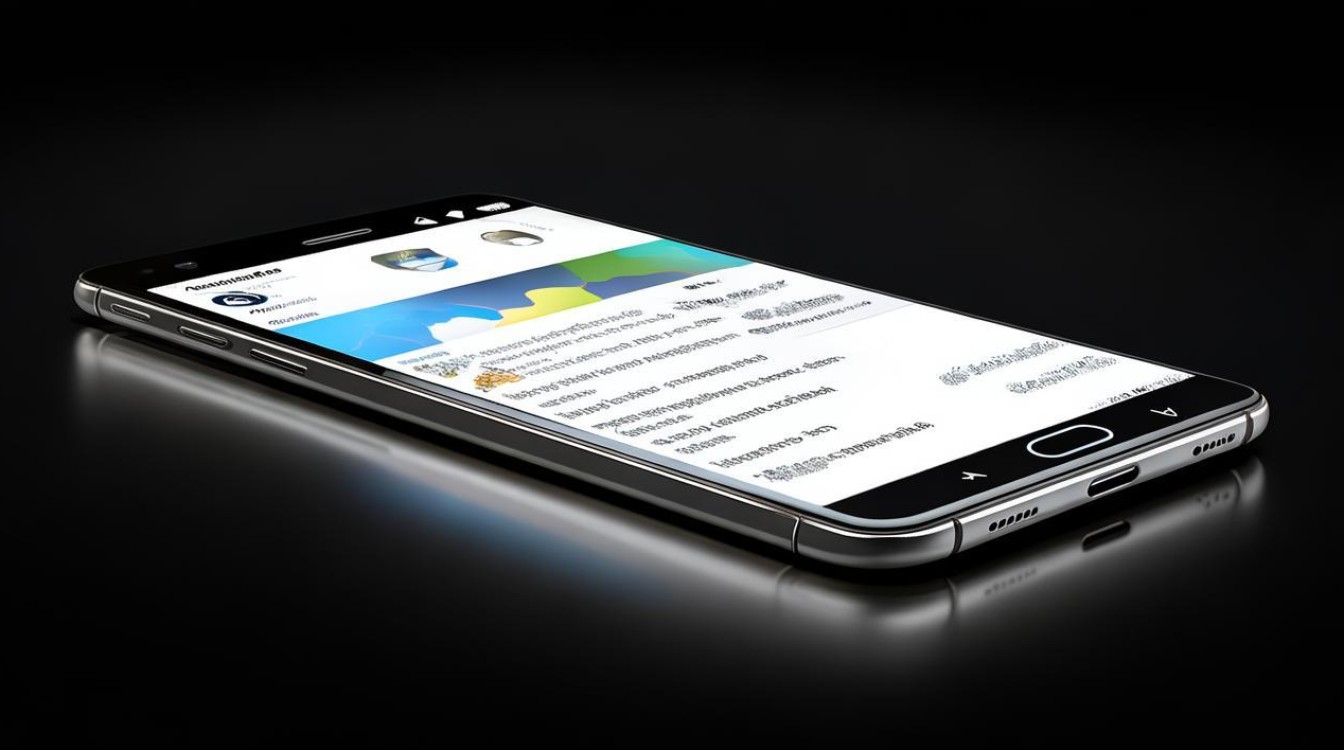
常规截屏方法
| 截屏方式 | 操作步骤 | 适用场景 |
|---|---|---|
| 电源键+音量下键组合 | 同时按住电源键和音量下键约2-3秒,听到咔嚓声或屏幕闪烁,即表示截屏成功 | 适用于所有OPPO手机,操作简单直接,快速捕捉当前屏幕内容。 |
| 三指下滑截屏 | 进入手机“设置”-“手势体感”或“亮屏手势”,找到“三指下滑截屏”选项并将其开启,开启后,在需要截屏的页面,三根手指快速从上到下滑动屏幕,即可完成截屏 | 适合经常需要截屏的用户,操作便捷,可提高截屏效率。 |
| 智能侧边栏截屏 | 从手机右上侧边栏向内滑动调出智能侧边栏,点击截屏图标即可完成截屏 | 当单手操作手机时,通过智能侧边栏可以方便地进行截屏,无需双手操作。 |
| 控制中心截屏 | 从屏幕顶部向下轻扫,呼出控制中心,在控制中心中找到截屏图标并点击,即可完成截屏 | 适用于ColorOS 12及以上版本的OPPO手机,操作直观,易于上手。 |
长截屏方法
| 截屏方式 | 操作步骤 | 适用场景 |
|---|---|---|
| 组合键长截屏 | 同时按住电源键和音量上键约2-3秒,进入长截屏模式,然后点击屏幕上的“下一屏”按钮,滚动屏幕选择需要截取的内容,最后点击“完成”按钮保存截图 | 适用于需要截取较长内容,如网页、文档等的场景,能够完整地捕捉多屏信息。 |
| 三指长截屏 | 在设置中开启“三指长截屏”功能后,在需要截屏的页面,用三根手指快速从上到下滑动屏幕,触发截屏后,点击“下一屏”并滚动屏幕选择内容,再点击“完成”保存 | 与三指下滑截屏类似,但增加了长截屏功能,方便用户一次性截取更多内容。 |
分屏操作(可理解为一种特殊的切屏)
| 分屏方式 | 操作步骤 | 适用场景 |
|---|---|---|
| 三指上滑分屏 | 在设置页面,点击特色功能-应用分屏,将三指上滑启动分屏旁的小滑块点亮即可开启,开启后,打开一个应用,三指上滑,将应用驻留于顶部,再点击另一个应用即可实现分屏 | 适合同时使用两个应用,如一边看视频一边聊天,提高多任务处理效率。 |
| 智能侧边栏分屏 | 先打开一个应用,手机右上侧边栏向内滑动调出智能侧边栏,点击按住另一个应用拖拉至手机桌面释放即可 | 操作相对简单,通过智能侧边栏快速实现分屏,方便在不同应用间切换。 |
| 后台分屏 | 打开一个应用,切换至后台,点击竖三点图标,点击分屏,将应用驻留顶部,再点击另一个应用即可 | 对于已经打开过的应用,通过后台操作进行分屏,无需重新打开应用。 |
应用间快速切换(也可视为一种切屏)
| 切换方式 | 操作步骤 | 适用场景 |
|---|---|---|
| 最近应用切换 | 点击屏幕左下角或右下角的方形按键(不同机型可能位置略有不同),或者从屏幕底部向上滑动并停顿,呼出最近应用界面,然后左右滑动选择想要切换的应用,点击即可切换过去 | 当打开多个应用后,快速在最近使用的应用之间切换,提高操作效率。 |
| 手势切换 | 在主屏幕上滑动手指向上或向下,来查看所有应用程序,还可以通过在桌面上左右滑动手指来切换到其他主屏幕页面 | 适用于在主屏幕和应用列表之间快速切换,以及在不同主屏幕页面间浏览。 |
相关问答FAQs:
问题1:OPPO手机截屏后的图片在哪里可以找到?
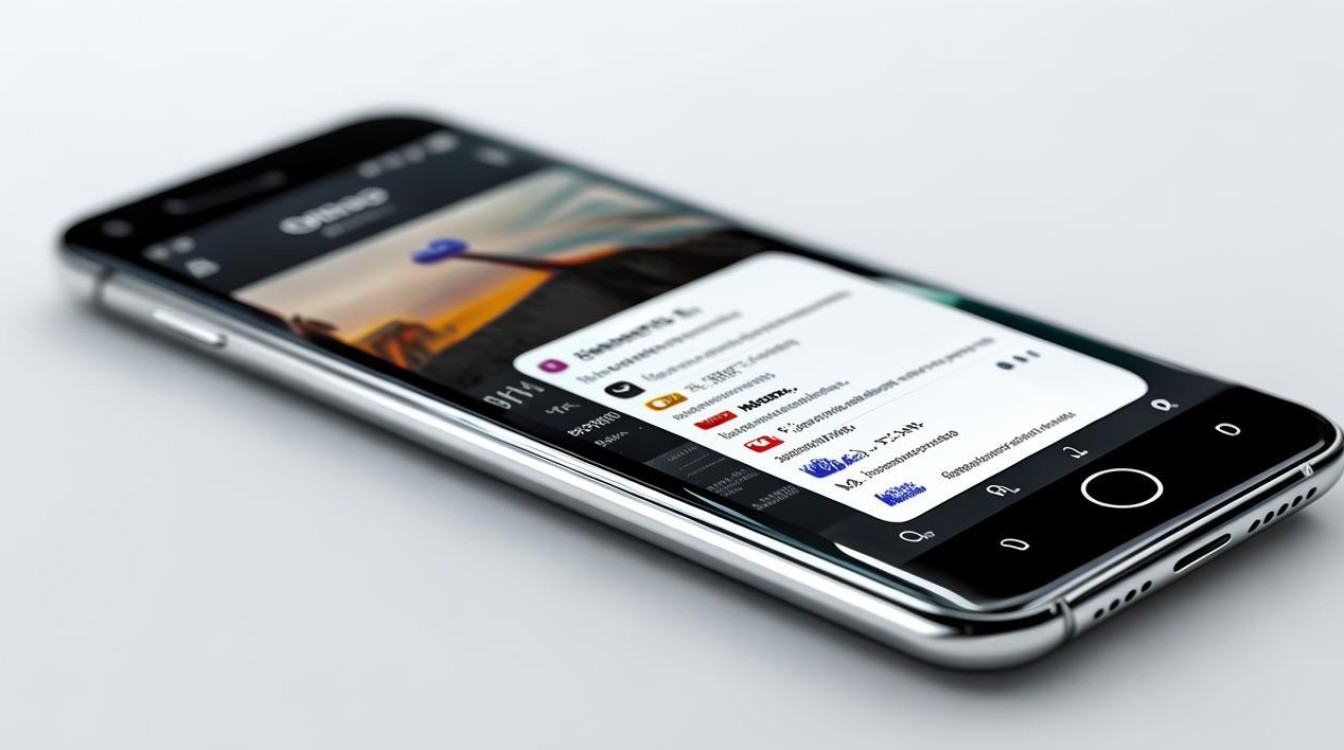
解答:一般情况下,OPPO手机截屏后的图片可以在手机相册中找到,部分机型也可能在“DCIM”文件夹或“Pictures”文件夹中有相应保存,如果开启了云存储功能,截屏图片也可能会同步到云端相册,方便在其他设备上查看。
问题2:OPPO手机分屏后,如何调整两个应用窗口的大小?
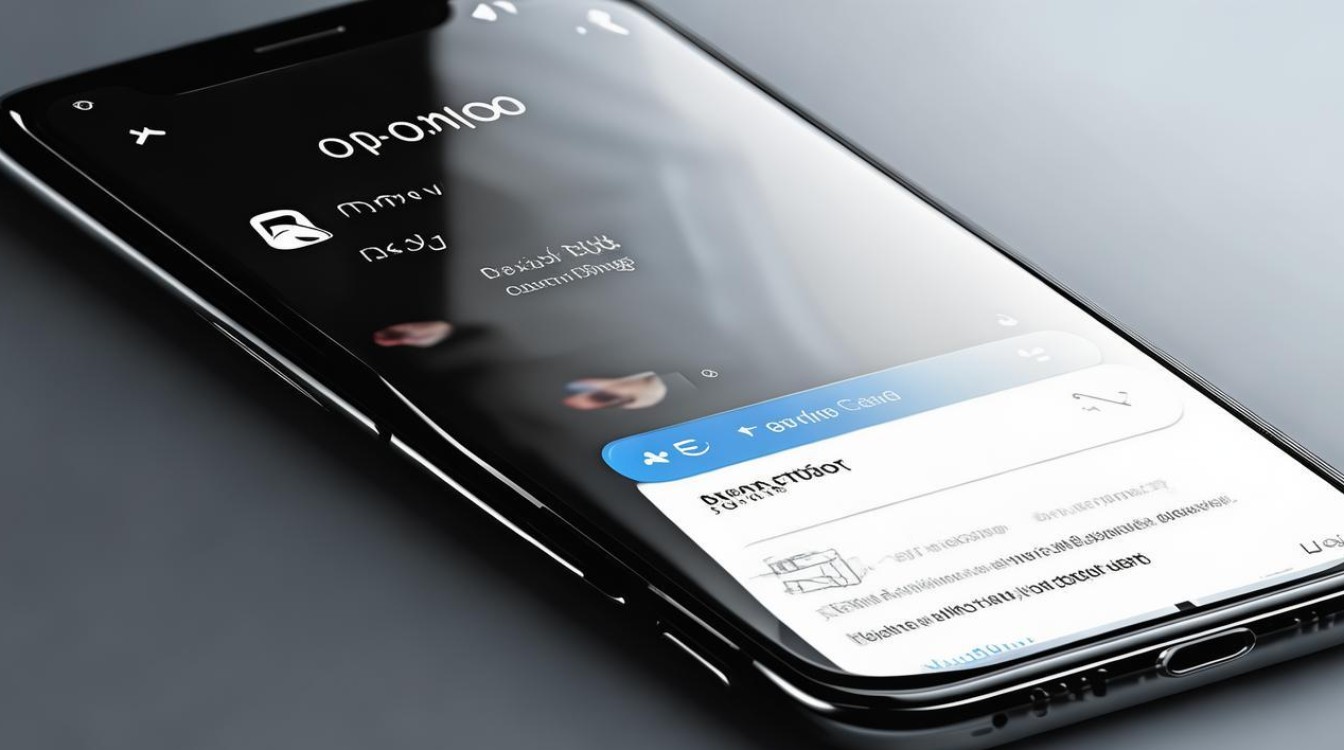
解答:在分屏状态下,中间有一条分割线,长按并拖动这条分割线,就可以根据需要调整上下两个应用窗口的大小,松开手指后,即可完成调整,方便用户根据自己的使用习惯和需求,合理分配两个应用的显示区域。
版权声明:本文由环云手机汇 - 聚焦全球新机与行业动态!发布,如需转载请注明出处。


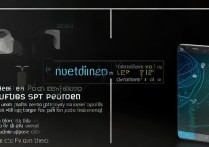


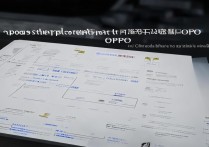
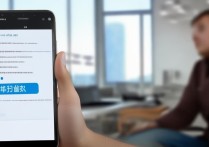





 冀ICP备2021017634号-5
冀ICP备2021017634号-5
 冀公网安备13062802000102号
冀公网安备13062802000102号